기계 번역으로 제공되는 번역입니다. 제공된 번역과 원본 영어의 내용이 상충하는 경우에는 영어 버전이 우선합니다.
AWS DeepRacer 차량을 보정하십시오.
최적의 성능을 얻기 위해서는 AWS DeepRacer 차량의 물리적 부품 몇 가지를 보정해야 합니다. 보정되지 않은 차량을 사용하면 모델을 테스트할 때 불확실성이 커질 수 있습니다. 또한 차량의 성능이 최적화되지 않은 경우에는 딥 너링 모델 코드만 조정하게 될 수도 있습니다. 하지만 근본 원인이 기계적이라면 코드 조정으로는 차량 성능을 개선할 수 없습니다. 이때는 보정을 통해 기계를 조정해야 합니다.
AWS DeepRacer 차량을 보정하려면 먼저 차량의 전자 제어 시스템(ECS)과 서보 메커니즘(서보)에 맞게 듀티 사이클
최대 속도 및 조향 각도에 따라 행동 공간의 범위가 결정됩니다. 최대 속도와 최대 조향 각도는 시뮬레이션 훈련에서 지정할 수 있습니다. 실제 트랙에서 주행할 목적으로 훈련된 모델을 AWS DeepRacer 차량에 배포할 때는 차량의 최대 속도 및 조향 각도를 시뮬레이션 훈련에서 사용하는 최대 속도 및 조향 각도와 일치하도록 보정해야 합니다.
실제 경험이 시뮬레이션 경험과 일치하도록 하려면 시뮬레이션과 실제 사이에서 최대 속도 및 최대 조향 각도가 일치하도록 차량을 보정해야 합니다. 일반적으로 이러한 보정 방법은 두 가지입니다.
-
훈련 행동 공간을 정의한 후 설정이 일치하도록 물리적 차량을 보정합니다.
-
차량의 실제 성능을 측정한 후 시뮬레이션에서 훈련 공간 설정을 변경합니다.
견고한 모델이라면 시뮬레이션과 실제 사이에서 발생하는 차이까지 어느 정도 처리할 수 있습니다. 하지만 두 방식 중 하나로 실험하면서 최상의 결과를 얻을 때까지 반복해야 합니다.
보정을 시작하려면 먼저 컴퓨팅 모듈을 켭니다. 컴퓨팅 모듈이 시작되면 전원 LED가 파란색으로 바뀌면서 차량 배터리가 작동합니다. 짧은 신호음 2회와 긴 신호음 1회가 들리면 보정을 시작할 수 있습니다.
훈련 설정과 일치하도록 AWS DeepRacer 차량을 보정하는 방법:
-
이 지침에 따라 차량에 액세스하여 장치 제어 콘솔을 엽니다.
-
기본 탐색 창에서 Calibration(보정)을 선택합니다.
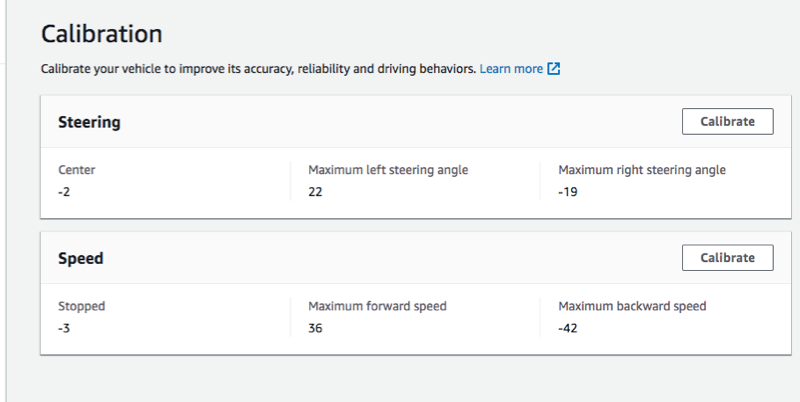
-
보정 페이지에서 조향 보정을 선택한 다음 아래 단계에 따라 차량의 최대 조향 각도를 보정하십시오.
-
조향을 보정할 때는 바퀴를 볼 수 있는 바닥 또는 기타 단단한 표면에 차량을 내려 놓으십시오. 다음(Next)을 선택합니다.
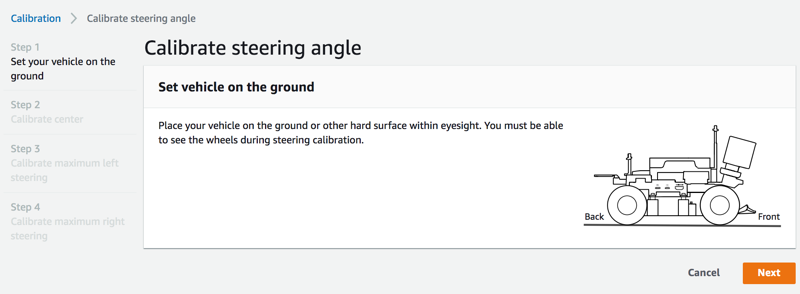
트랙에서 차량을 조향하려면 공중의 바퀴 회전보다 훨씬 작은 조향 각도가 필요합니다. 따라서 실제 바퀴의 조향 각도를 측정하려면 차량을 트랙 표면에 내려놓아야 합니다.
-
Center steering(중앙 조향 각도) 아래에서 슬라이더를 움직이거나, 혹은 왼쪽/오른쪽 화살표를 눌러 전륜 하나가 동일한 측면의 후륜과 정렬되는 위치로 조정합니다. 다음(Next)을 선택합니다.
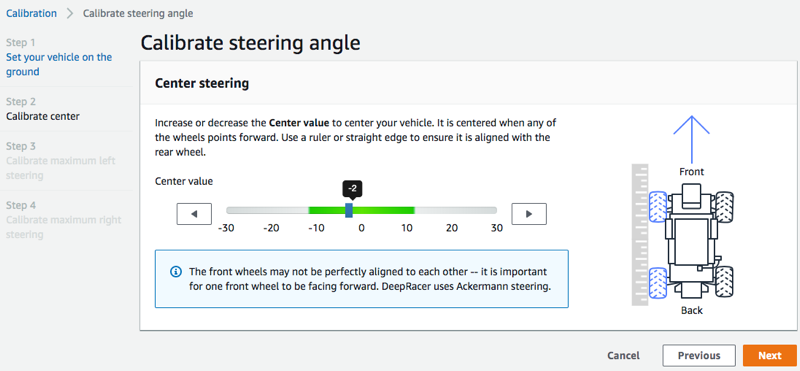
AWS DeepRacer는 애커먼 전륜 조향
을 사용해 회전 안쪽과 바깥쪽의 바퀴를 회전시킵니다. 이 말은 일반적으로 왼쪽/오른쪽 전륜의 회전 각도가 서로 다르다는 것을 의미합니다. AWS DeepRacer에서는 중앙 값을 기준으로 보정이 이루어집니다. 따라서 선택한 측면의 바퀴가 직선으로 정렬되도록 조정해야 합니다. 참고
AWS DeepRacer 차량을 보정하여 중앙 조향 각도가 최대한 직선을 유지하도록 해야 합니다. 직선 여부는 차량을 손으로 밀었을 때 직선 경로를 따르는지 테스트하여 알아낼 수 있습니다.
-
Maximum left steering(최대 왼쪽 조향 각도) 아래에서 차량 전륜이 왼쪽 회전을 멈출 때까지 슬라이더를 왼쪽으로 조금씩 움직이거나 왼쪽 화살표를 누릅니다. 이때 작은 잡음이 일어납니다. 큰 잡음이 들리면 지나치게 움직인 것입니다. 이 위치가 최대 왼쪽 조향 각도입니다. 시뮬레이션 행동 공간에서 조향 각도가 제한적인 경우에는 여기에서 해당 값과 일치하게 조정합니다. 다음(Next)을 선택합니다.
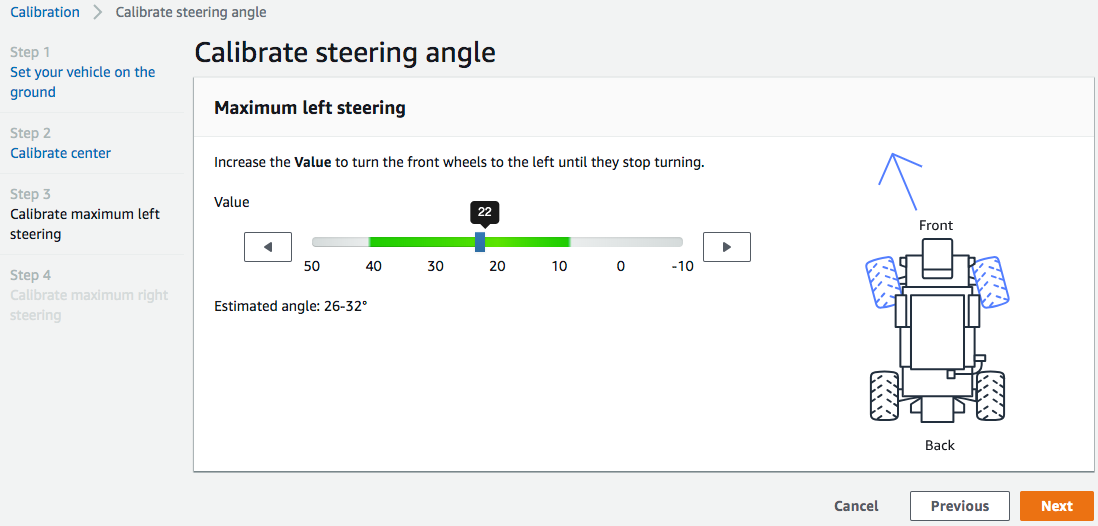
실제 최대 왼쪽 조향 각도를 측정하려면 차량 중앙선을 그리고 보정할 전륜의 두 모서리 점을 표시한 다음 차량 중앙선과 교차할 때까지 전륜 중앙선을 그립니다. 각도기를 사용해 각도를 측정합니다. 아래 그림을 참조하십시오. 실제 훈련 각도를 일치시키려면 다음 훈련 작업에서 행동 공간 값을 동일하게 설정하면 됩니다.
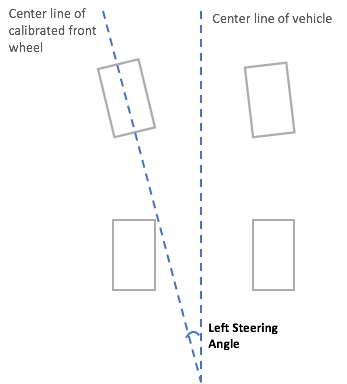
-
Maximum right steering(최대 오른쪽 조향 각도) 아래에서 선택한 전륜이 오른쪽 회전을 멈출 때까지 슬라이더를 오른쪽으로 조금씩 움직입니다. 이때 작은 잡음이 일어납니다. 큰 잡음이 들리면 지나치게 움직인 것입니다. 이 위치가 최대 오른쪽 조향 각도입니다. 시뮬레이션 행동 공간에서 조향 각도가 제한적인 경우에는 여기에서 해당 값과 일치하게 조정합니다. 완료(Done)를 선택합니다.
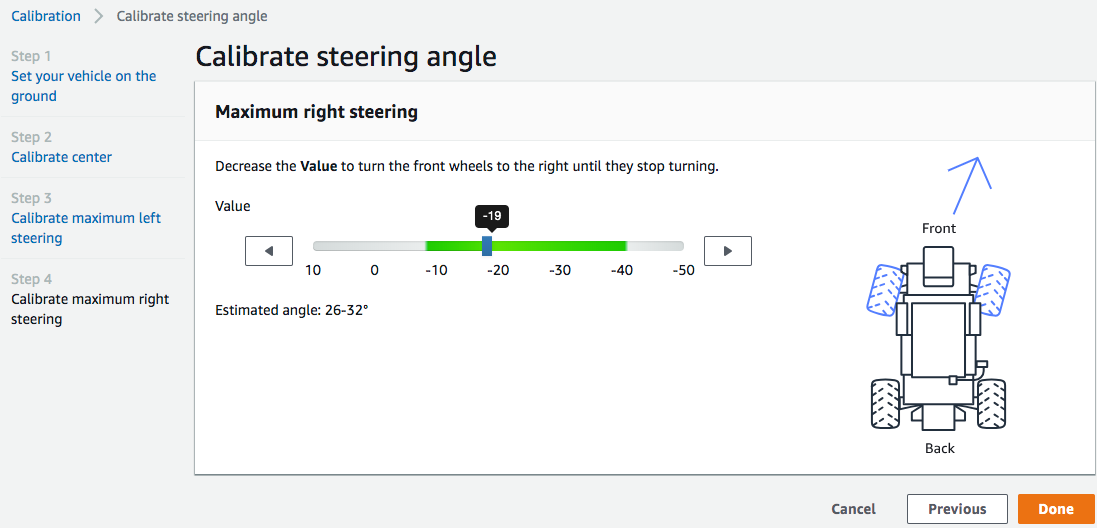
실제 최대 오른쪽 조향 각도를 측정하려면 최대 왼쪽 조향 각도를 측정할 때 사용한 방법과 비슷하게 각 단계를 따릅니다.
이것으로 AWS DeepRacer 차량의 조향 각도 보정이 완료됩니다.
-
-
차량의 최대 속도를 보정하려면 보정 페이지에서 속도 보정을 선택한 다음 아래 단계를 따르십시오.
-
바퀴가 자유롭게 회전할 수 있도록 차량을 들어 올립니다. 디바이스 제어 콘솔에서 다음을 선택합니다.

참고
챠량의 속도가 너무 높게 설정되어 있으면 보정 과정에서 너무 빠르게 작동하여 자칫 환경, 차량 또는 기타 주변 물체가 손상될 수 있습니다. 여기에서 설명하는 대로 차량을 들어 올려야 하지만 양손으로 붙잡아서도 안 됩니다.
-
정지 속도를 보정하려면 왼쪽 또는 오른쪽 화살표를 눌러 바퀴의 회전이 멈출 때까지 장치 제어 콘솔의 정지 속도에서 정지 값을 점진적으로 변경합니다. 다음(Next)을 선택합니다.
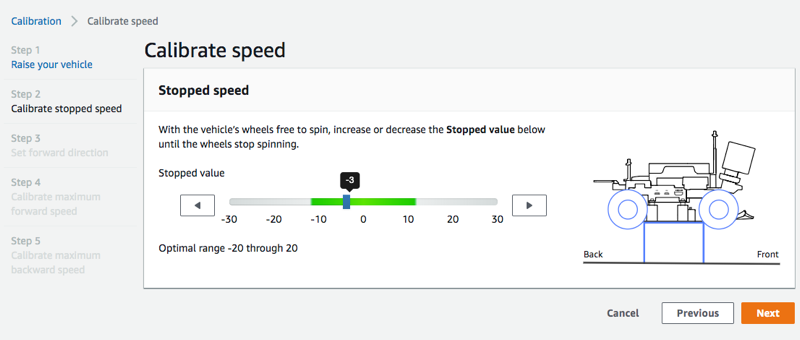
참고
잡음이 들리기 시작할 때까지 Stopped value(정지 값)을 왼쪽 또는 오른쪽으로 계속 누르면 바퀴가 움직이기 시작합니다. 따라서 이상적인 정지 속도 지점은 두 값의 중앙 값입니다. 예를 들어 왼쪽 16에서, 그리고 오른쪽 -4에서 잡음이 들리기 시작하면 최적의 정지 값은 10입니다.
-
차량의 순방향을 설정하려면 차량을 화면 또는 아래 이미지와 같이 놓고 왼쪽/오른쪽 화살표를 눌러 바퀴를 회전시킵니다. 바퀴가 시계 방향으로 회전하면 순방향이 설정된 것입니다. 그렇지 않다면 Reverse direction(역방향)을 전환합니다. 다음(Next)을 선택합니다.
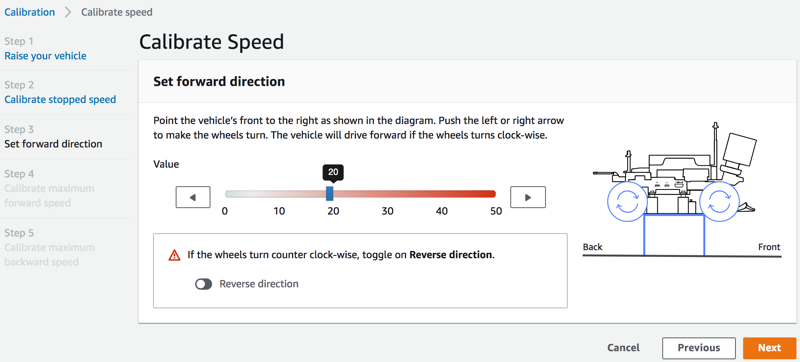
참고
AWS re:Invent 2018에서 배포되는 차량은 순방향이 반대로 설정되어 있기도 합니다. 이때는 반드시 Reverse direction(역방향)을 전환해야 합니다.
-
최대 전진 속도를 보정하려면 최대 전진 속도에서 슬라이더를 왼쪽 또는 오른쪽으로 가볍게 움직여 예상 속도 값이 시뮬레이션에 지정된 최대 속도와 같거나 비슷하도록 최대 전진 속도값 수치를 양수 값으로 점진적으로 조정합니다. 다음(Next)을 선택합니다.
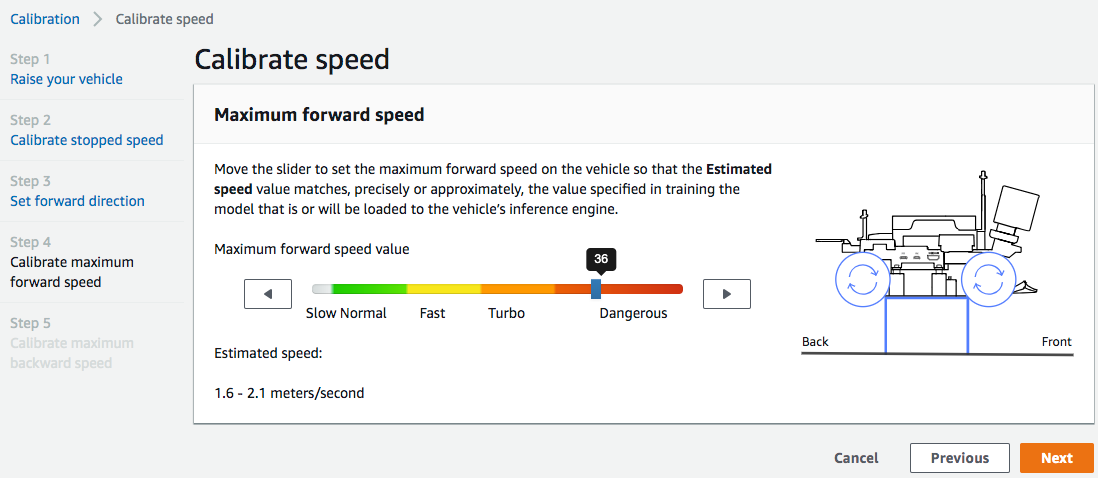
참고
차량의 실제 최대 속도는 트랙 표면의 마찰력과 차량 배터리 레벨에 따라 다릅니다. 따라서 차량의 스로틀 제한을 시뮬레이션 훈련에서 지정하는 최대 속도보다 20~30% 높게 설정하면 유연한 보정이 가능합니다. 일반적으로 최대 속도 값은 녹색 영역에서 벗어나지 않도록 설정해야 합니다. 이 범위를 벗어나면 차량이 너무 빠르게 주행할 가능성이 높아져 파손 위험이 큽니다. 또한 훈련 행동 공간은 2m/s보다 큰 최대 속도를 지원하지 않습니다.
-
최대 후진 속도를 보정하려면 최대 후진 속도에서 슬라이더를 왼쪽 또는 오른쪽으로 가볍게 움직여 예상 속도 값이 시뮬레이션에 지정된 최대 속도와 같거나 비슷하도록 최대 후진 속도값 숫자를 음수 값으로 점진적으로 조정합니다. 완료(Done)를 선택합니다.
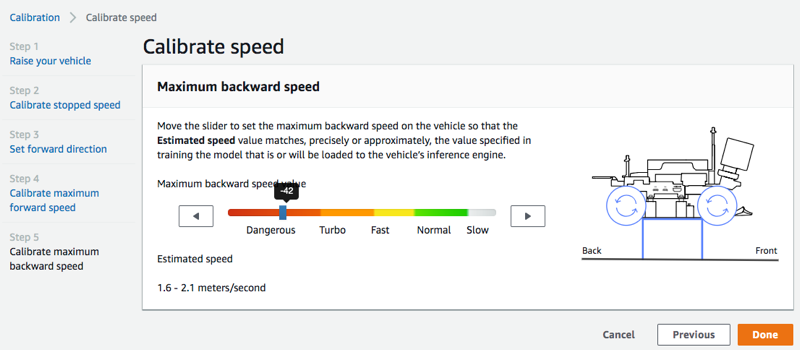
참고
AWS DeepRacer 차량은 자율 주행 모드에서 역방향 속도를 사용하지 않습니다. 역방향 속도는 차량의 수동 주행 모드를 편안하게 제어할 수만 있다면 어떠한 값으로도 설정할 수 있습니다.
이것으로 AWS DeepRacer 차량의 최대 속도 보정이 완료됩니다.
-